钉钉是一款很多人都在使用的移动办公软件,不久前软件新推出了一项名叫圈子的社交功能,大家可以在圈子中和同事们交流互动参与社交,交流企业文化、分享工作新鲜事,也可以发
钉钉是一款很多人都在使用的移动办公软件,不久前软件新推出了一项名叫圈子的社交功能,大家可以在圈子中和同事们交流互动参与社交,交流企业文化、分享工作新鲜事,也可以发布业绩战报、运动打卡等日常,是一个很全面的私人社交领域,不少小伙伴还不清楚钉钉怎么创建圈子,所以今天自由互联小编就为大家带来了圈子建立的方法步骤,感兴趣的小伙伴一起来看看吧。
1、首先打开软件,点击右下角的“发现”选项,在发现界面找到“圈子”,点击之后就会进入圈子界面。
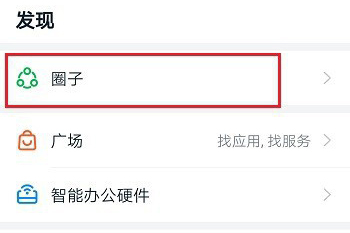
2、在圈子界面找到“创建圈子”按钮,点击之后我们就可以开始创建圈子了。
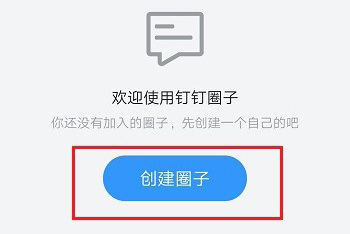
3、在创建新圈子的界面中,选择想要创建的圈子类型。
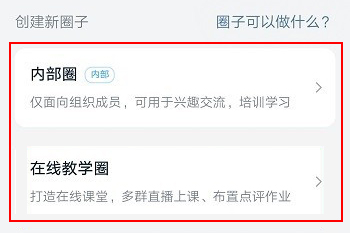
4、圈子类型选择完毕后,设置圈子的名称和归属企业/组织,设置完成后点击下方的“立即创建”选项。
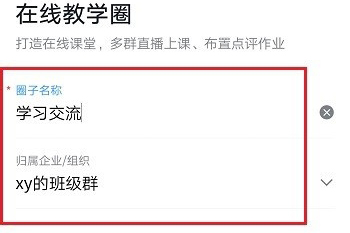
5、点击“立即创建”之后,我们就成功创建了属于自己的圈子了,这是可以关联群,邀请群成员来加入圈子。
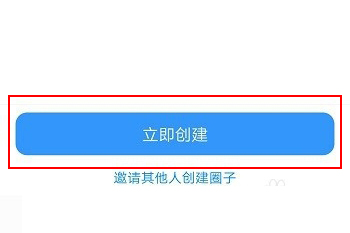
以上就是自由互联小编带来的圈子创建方法,大家只需要跟着文章中的步骤走就可以轻松创建属于自己的圈子了,要注意的是软件为大家提供了内部圈、在线教学圈、商业交流圈等好几种圈子类型,大家在创建时候要先考虑好自己要创建什么类型的圈子,希望这篇文章能够帮助到大家。
